Cet article a été rédigé avec la collaboration de nos éditeurs(trices) et chercheurs(euses) qualifiés(es) pour garantir l'exactitude et l'exhaustivité du contenu.
L'équipe de gestion du contenu de wikiHow examine soigneusement le travail de l'équipe éditoriale afin de s'assurer que chaque article est en conformité avec nos standards de haute qualité.
Cet article a été consulté 70 397 fois.
Certaines personnes sur Facebook agissent comme si l' « amitié » est une compétition et que celui qui possède le plus d'amis en sort vainqueur. Bien entendu, ceux qui préfèrent avoir une liste d' « amis » qui correspond à leurs amis dans la vraie vie peuvent considérer le barrage d'invitation comme indésirable. En fait, il est impossible d'empêcher totalement toutes les demandes d'invitations d'amitié, mais les contrôler est possible. Fort heureusement, vous pouvez au moins limiter le nombre d'invitations indésirables.
Étapes
Partie 1
Partie 1 sur 2:Limiter les invitations d'amis
-
1Connectez-vous sur Facebook. Si vous avez oublié votre mot de passe, réinitialisez-le.
-
2Cliquez sur le symbole en forme de serrure en haut à droite de la fenêtre. Facebook a récemment changé (à nouveau) son menu des paramètres et ce symbole est dorénavant le seul moyen possible de modifier les paramètres de confidentialité. Le guide pas-à-pas fourni par Facebook (et qui est toujours disponible) n'est plus correct, de ce fait, poursuivez notre guide avec attention.
-
3Cherchez l'option Qui peut me contacter ? dans la liste déroulante. Celle-ci est le troisième choix de la liste déroulante.
- En dessous de cette option, vous retrouverez « Qui peut m'envoyer des invitations ? »
-
4Modifiez l'option Qui peut m'envoyer des invitations ? L'option « Tout le monde » sera choisie par défaut. Modifiez cela par « Amis et leurs amis ». Malheureusement, vous ne pourrez pas empêcher tout le monde de vous envoyer des invitations. Cependant, limiter les invitations aux amis et à leurs amis réduira la probabilité de recevoir des invitations des personnes au hasard.Publicité
Partie 2
Partie 2 sur 2:Contrôler son empreinte Facebook
-
1Cliquez sur Qui peut voir mon contenu ? Cela se situe en dessous du menu de confidentialité (la liste déroulante du menu représenté par une icône en forme de serrure).
-
2En dessous du menu de confidentialité, cliquez sur Assistance confidentialité. Vous verrez un dinosaure bleu à côté [1] .
-
3Sur la première page de la fenêtre qui apparait, retrouvez la section nommée « Vos publications ». Vous pouvez utiliser cela afin de limiter la visibilité de vos publications envers vos amis ou des amis en particulier.
- Ceci est en général la même option qui est disponible lorsque vous êtes sur le point de publier une publication. Modifier les paramètres à un endroit, modifiera dans un autre [2] .
-
4Cliquez sur le bouton Étape suivante qui se trouve en bas de la fenêtre.
-
5Réglez les applications Facebook qui peuvent être vues par les autres. Après cela, cliquez à nouveau sur Étape suivante ou sur le X en haut à droite si vous avez terminé ce que vous voulez faire.
-
6Modifiez les informations de votre profil que les personnes peuvent voir. Assurez-vous que seulement vos amis puissent voir les informations comme votre numéro de téléphone ou adresse courriel. Ceci n'affectera pas les invitations d'amis, mais il est conseillé de faire cela pour votre confidentialité. Après cela, cliquez sur le bouton Terminer et sur Fermer.
-
7Retrouvez l'option Affichez plus de paramètres en bas de la liste déroulante. Ceci vous permettra d'accéder à la plupart des plus importants paramètres de confidentialité disponible sur Facebook [3] .
-
8Trouvez la section Qui peut me contacter ? Modifiez le filtre de votre boite de réception par Filtrage strict. Ceci placera les messages dans la boite de réception principale et les courriers des autres dans la boite de réception appelée « Autres ».
-
9Situez la section Qui peut me trouver avec une recherche ?
- Situez la section « Qui peut vous trouver à l'aide de l'adresse électronique que vous avez fournie ? » Remplacez cette option par Amis.
- Situez la section « Qui peut vous trouver à l'aide du numéro de téléphone que vous avez fourni ? » Remplacez l'option par Amis.
- Retrouvez la section, « Souhaitez-vous que d'autres moteurs de recherche contiennent un lien vers votre journal ? » Remplacez cela par Non.
-
10Cherchez de temps en temps les paramètres de confidentialité supplémentaires. Facebook modifie fréquemment ces paramètres et certains paramètres de sécurité et de confidentialité qui sont censés être là ne le sont plus. Les utilisateurs de Facebook ont constamment demandé un accès plus facile aux paramètres de confidentialité et même les médias ont interrogé Facebook sur les récents changements qui limitent la confidentialité [4] [5] . Si Facebook veut poursuivre son succès à long terme, il doit résoudre ces problèmes. Soyez à jour et gardez un œil sur les nouvelles fonctionnalités qui peuvent vous aider à améliorer votre confidentialité.Publicité
Références
- ↑ http://www.pcworld.com/article/2602843/new-facebook-tool-walks-users-through-a-privacy-settings-checkup.html
- ↑ https://www.facebook.com/help/120939471321735
- ↑ http://www.businessinsider.com/how-to-go-invisible-on-facebook-2014-10?op=1
- ↑ http://www.huffingtonpost.com/al-franken/facebook-privacy-franken_b_834769.html
- ↑ http://www.huffingtonpost.com/mark-weinstein/internet-privacy_b_3140457.html
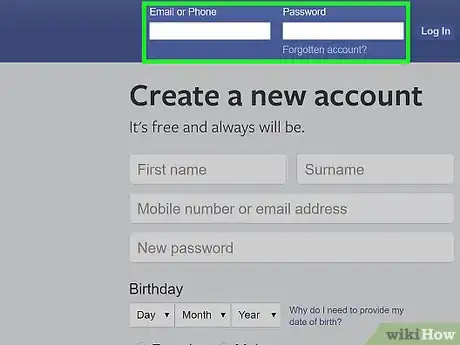
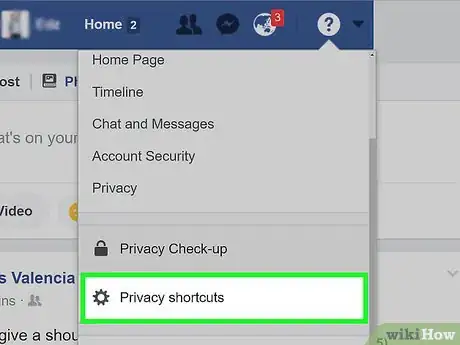
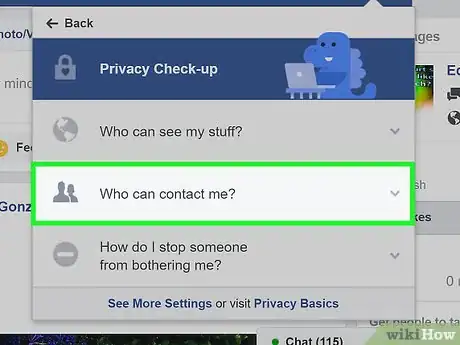
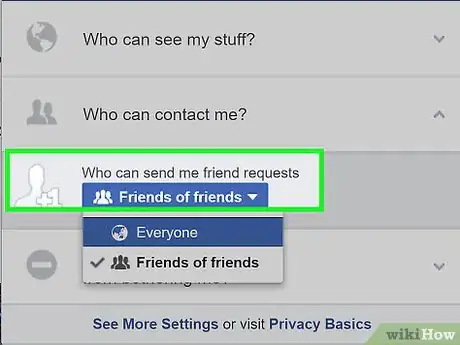
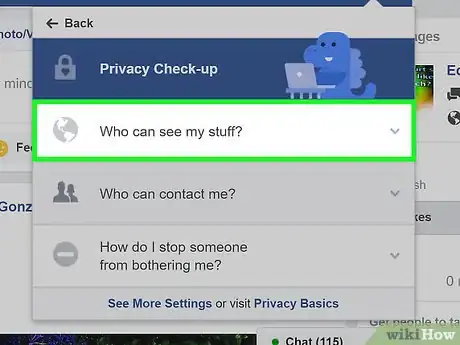
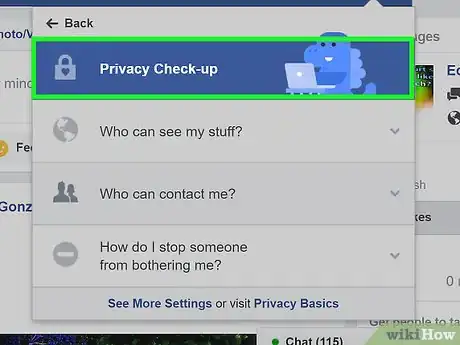
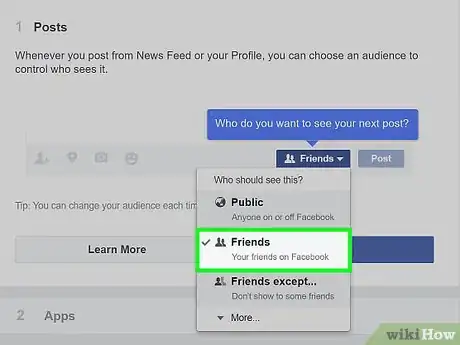
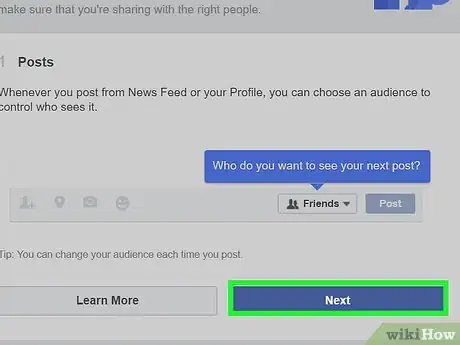
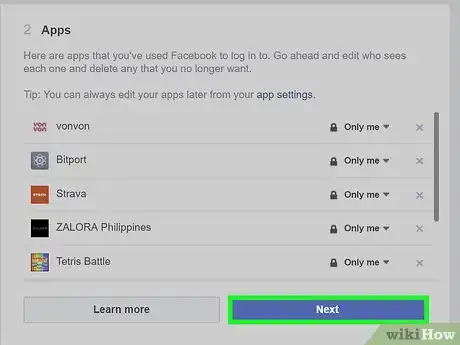
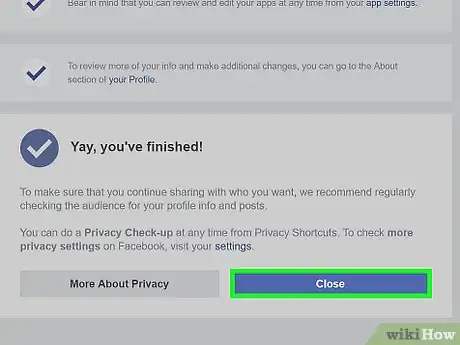
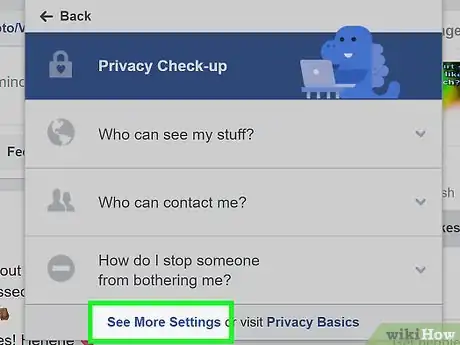
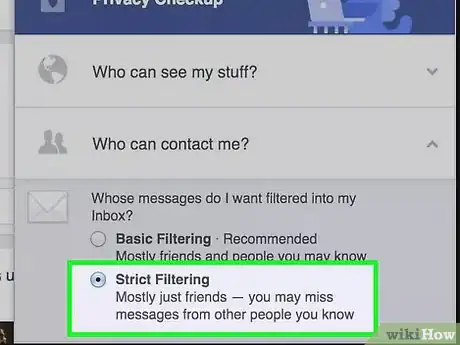
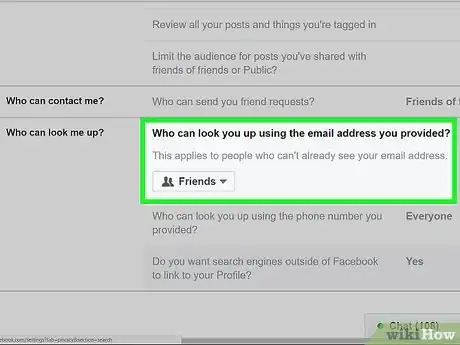
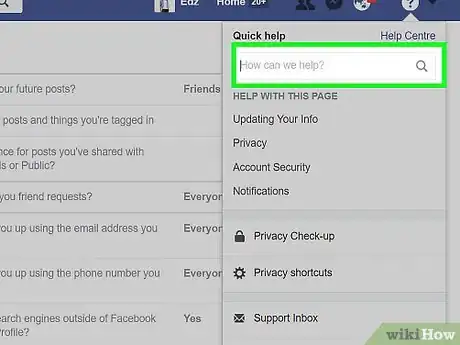



















L'équipe de gestion du contenu de wikiHow examine soigneusement le travail de l'équipe éditoriale afin de s'assurer que chaque article est en conformité avec nos standards de haute qualité. Cet article a été consulté 70 397 fois.